Bitlocker恢复密钥保存了我的PC:这是我找到和使用它的方式
已发表: 2025-05-22您可能已经遇到了有关WhatsApp,Telegram,Signal等消息传递应用程序的加密。只不过是确保您的消息。当您的消息加密时,只能由发件人和接收器读取它们。消息传递应用程序或Internet服务提供商无法读取消息。同样,我们在Windows PC的驱动器上存储的数据由Windows OS上的默认加密功能加密,称为Bitlocker 。
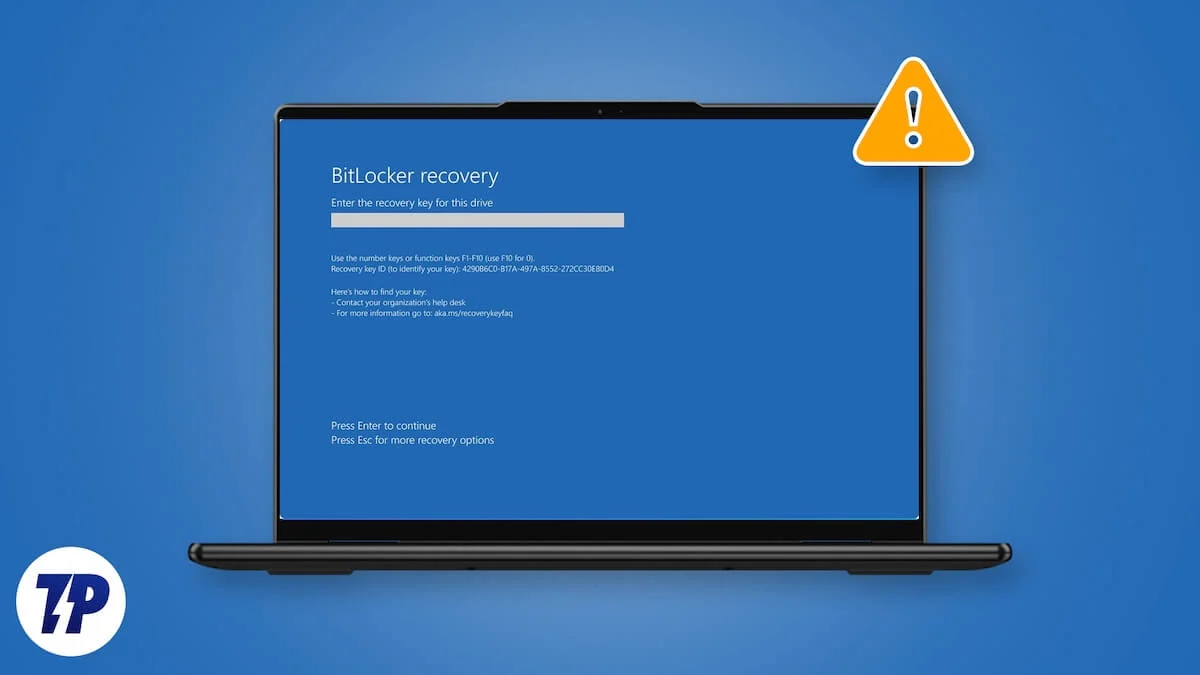
顾名思义,它可以将驱动器上的位锁定在未经授权的访问中。您需要一个恢复密钥来解锁磁盘并访问数据。 Bitlocker的主要功能是加密和保护Windows PC上的驱动器。在此过程中,一些用户看到他们被Bitlocker锁定在Windows PC上的驱动器。如果您遇到相同的问题,请遵循本指南以了解如何修复它。
目录
为什么我的笔记本电脑要求Bitlocker恢复密钥?
当您发现由于Bitlocker而无法访问Windows PC或本地磁盘时,可能是由于以下原因。
- 更新或重新安装Windows 11或Windows 10
- BIOS更新
- PC的硬件及其组件的更改
- 更改由您的管理员管理的安全策略
我将分享您解锁PC并重新使用它的方法。在此之前,让我们了解什么是Bitlocker恢复密钥。
什么是bitlocker恢复密钥?
当您在Windows PC上启用BitLocker时,它会加密驱动器上的数据并锁定它们以防止未经授权的访问。为了确保您仍然可以访问数据,如果出现问题,例如硬件更改,BIOS更新或系统重置 - Windows会自动生成Bitlocker恢复密钥。此恢复密钥是一个唯一的48位数值密码,当Bitlocker无法通过正常登录验证您的身份时,它可以用作备份解锁方法。
将其视为加密驱动器的主键。如果Bitlocker在重大更改或重置后无法识别您的设备,则在允许您进入之前要求此恢复密钥。默认情况下,该密钥通常保存到您的Microsoft帐户中,但如果是工作PC,则可以将其存储在USB驱动器上,打印在纸上或保存到组织的目录中。没有恢复密钥,就无法访问加密数据 - 这就是为什么要确保其安全并备份的重要性。
如何解锁Bitlocker锁定的Windows PC
有两个实例将Bitlocker锁定在Windows PC上的访问。一个人正在锁定本地磁盘,使您很难访问数据或对其进行任何更改。另一个完全锁定在Windows PC中。我们显示的方法涵盖了这两个实例,您可以轻松解锁Windows PC或Bitlocker锁定的磁盘。
使用BitLocker恢复键
如果您被Windows PC上的Bitlocker锁定在磁盘上,则可以使用恢复键轻松解锁它们。可以从与您看到的PC关联的Microsoft帐户中检索恢复密钥。
要获取每个驱动器的Bitlocker恢复键,请在PC上打开Web浏览器并访问account.microsoft.com。登录与有问题的PC关联的Microsoft帐户。在Microsoft帐户主页上,扩展“设备”选项卡。您将看到该Microsoft帐户附加的设备列表。查找您遇到问题的设备,然后单击“姓名和详细信息”下的查看详细信息。
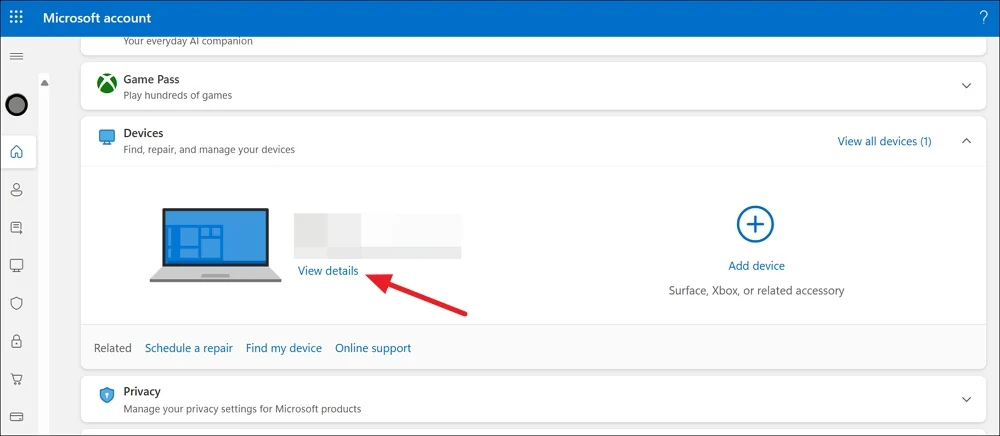
现在,在“设备详细信息”页面上,查找Bitlocker数据保护选项卡,然后单击“管理恢复密钥” 。
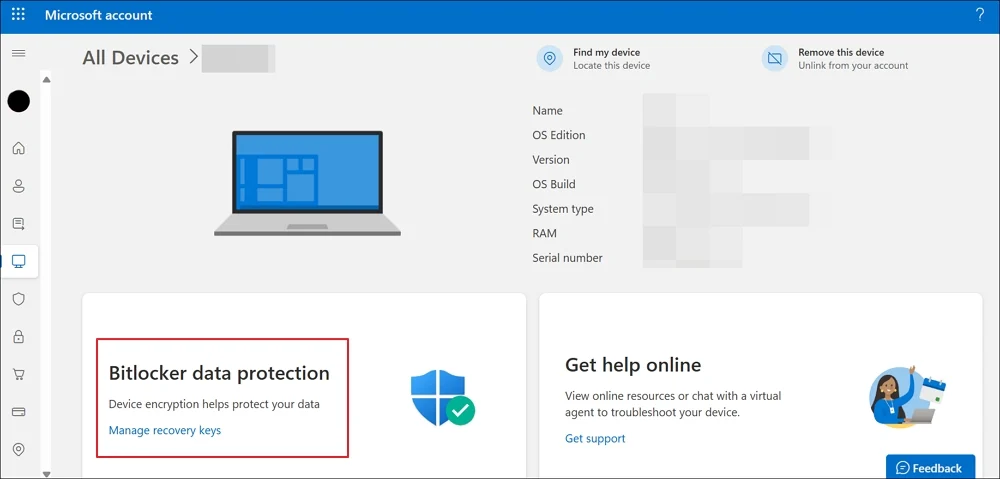
您将看到一个登录页面以确认您的帐户。输入Microsoft帐户凭据或PIN到达Bitlocker恢复密钥页面。它将带您进入Bitlocker恢复密钥页面。在页面上,您将找到设备名称(您的PC名称),密钥ID,恢复密钥以及驱动器以及密钥上传日期。使用最近的磁盘解锁磁盘。
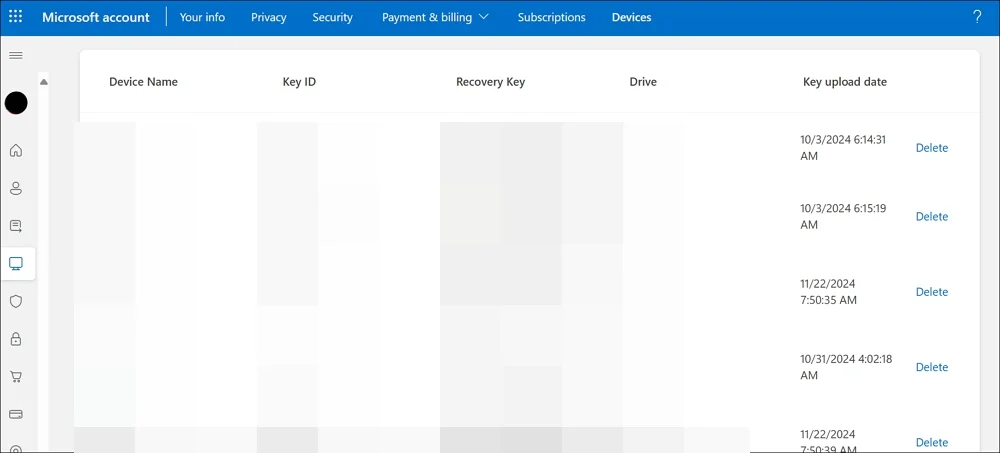

打开PC上的资源管理器,然后双击本地磁盘,然后输入您在Microsoft帐户上获得的恢复键。打开本地磁盘时,您将看到Bitlocker恢复页面。在页面上,查找恢复密钥ID并将其与您在Microsoft帐户页面上看到的密钥ID匹配,以识别该特定磁盘的密钥。然后,复制并粘贴与密钥ID关联的恢复密钥并解锁磁盘。
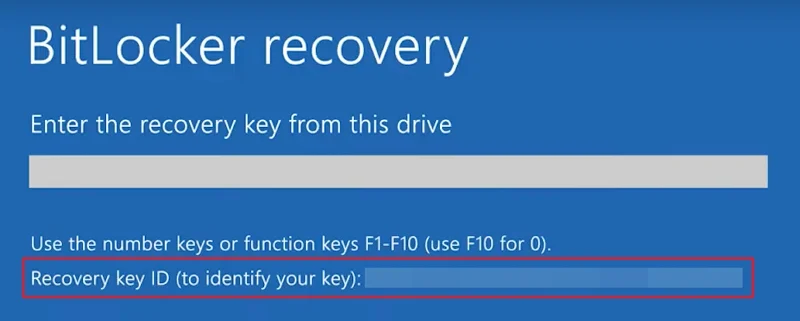
重复该过程以解锁PC上的所有本地磁盘。
清洁安装Windows 11
如果在Windows更新或硬件更改后被锁定在Windows PC中,则可以在Microsoft帐户上找到恢复键。如果您在帐户上找不到任何键并且无法访问PC,那么唯一的选择是清洁PC上的Windows 11以再次使用PC。
没有Bitlocker恢复键,您将无法解密密钥。再次安装Windows 11并从头开始,可以简化并节省了很多时间。为此,您需要另一台具有稳定的Internet连接的Windows PC和至少8GB的USB驱动器,而没有任何数据。
要创建可引导USB驱动器,请打开Web浏览器,然后访问Microsoft的Windows 11下载页面。查找创建Windows 11安装媒体部分,然后单击下载。
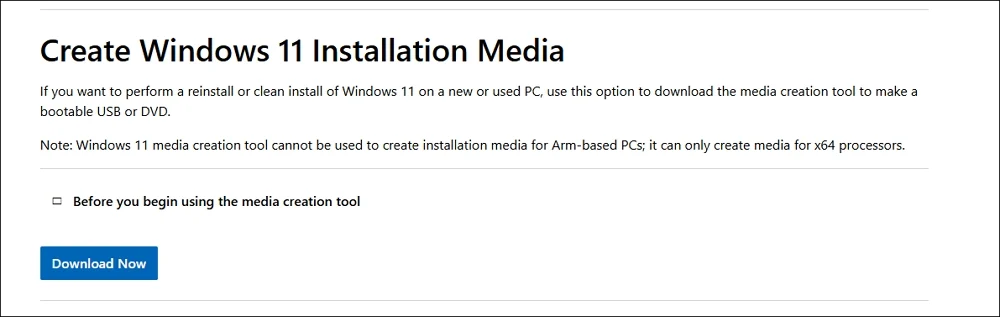
下载Windows 11安装媒体实用程序后,将其作为管理员运行。单击“接受的通知和许可条款”页面以继续。然后,在“选择语言和版本”页面上选择语言和版本。您必须取消选中此PC按钮的建议选项以查看选项。选择语言和版本后,单击下一步。
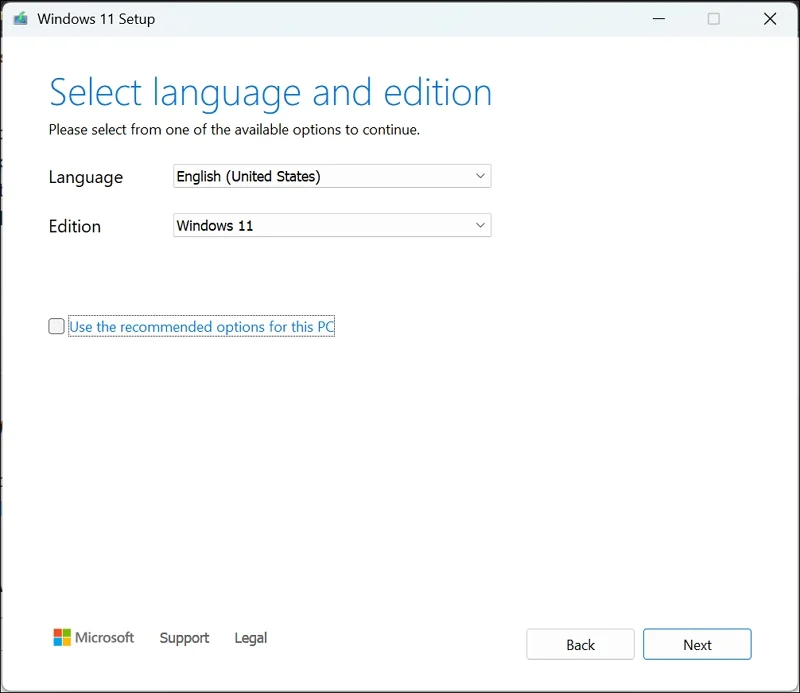
然后,检查USB闪存驱动器旁边的按钮,然后单击下一步。
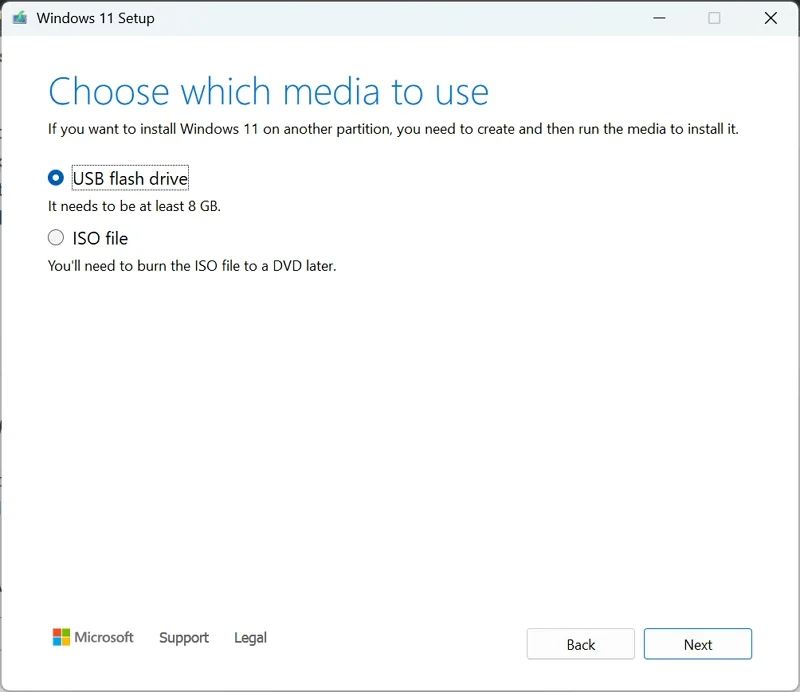
它将将必要的Windows 11安装文件下载到您选择的USB闪存驱动器上。这将需要一些时间。等到过程完成。过程完成后,您将在屏幕上看到成功的消息。然后,拔下USB闪存驱动器,然后将其插入PC,您必须在该PC上安装Windows 11。
打开PC并在启动时,按F2,F9,F11,F12,ESC或DEL按钮(基于制造商)在键盘上输入BIOS模式。然后,选择刚刚插入的USB驱动器使用箭头键,然后按Enter 。
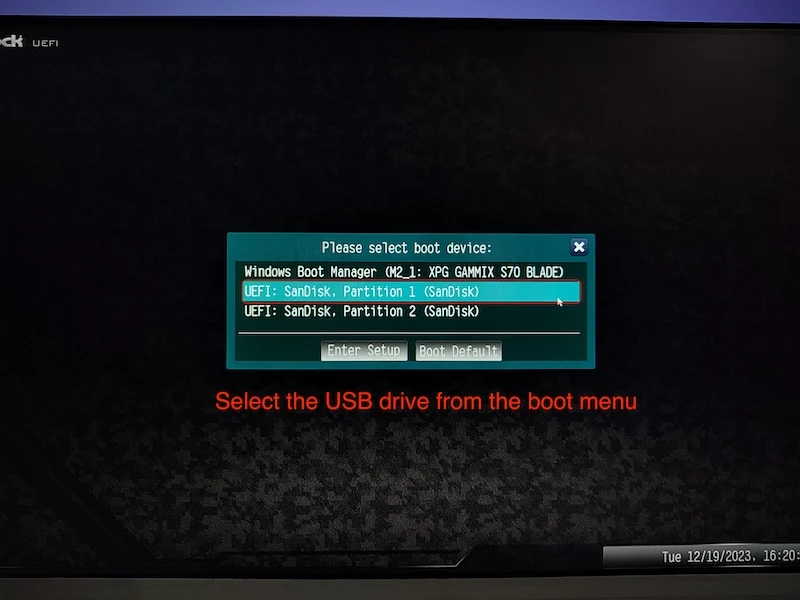
您的PC现在将使用USB启动,Windows 11安装将自动启动。选择要安装的语言,时间和货币格式,以及键盘或输入方法,然后单击下一步。
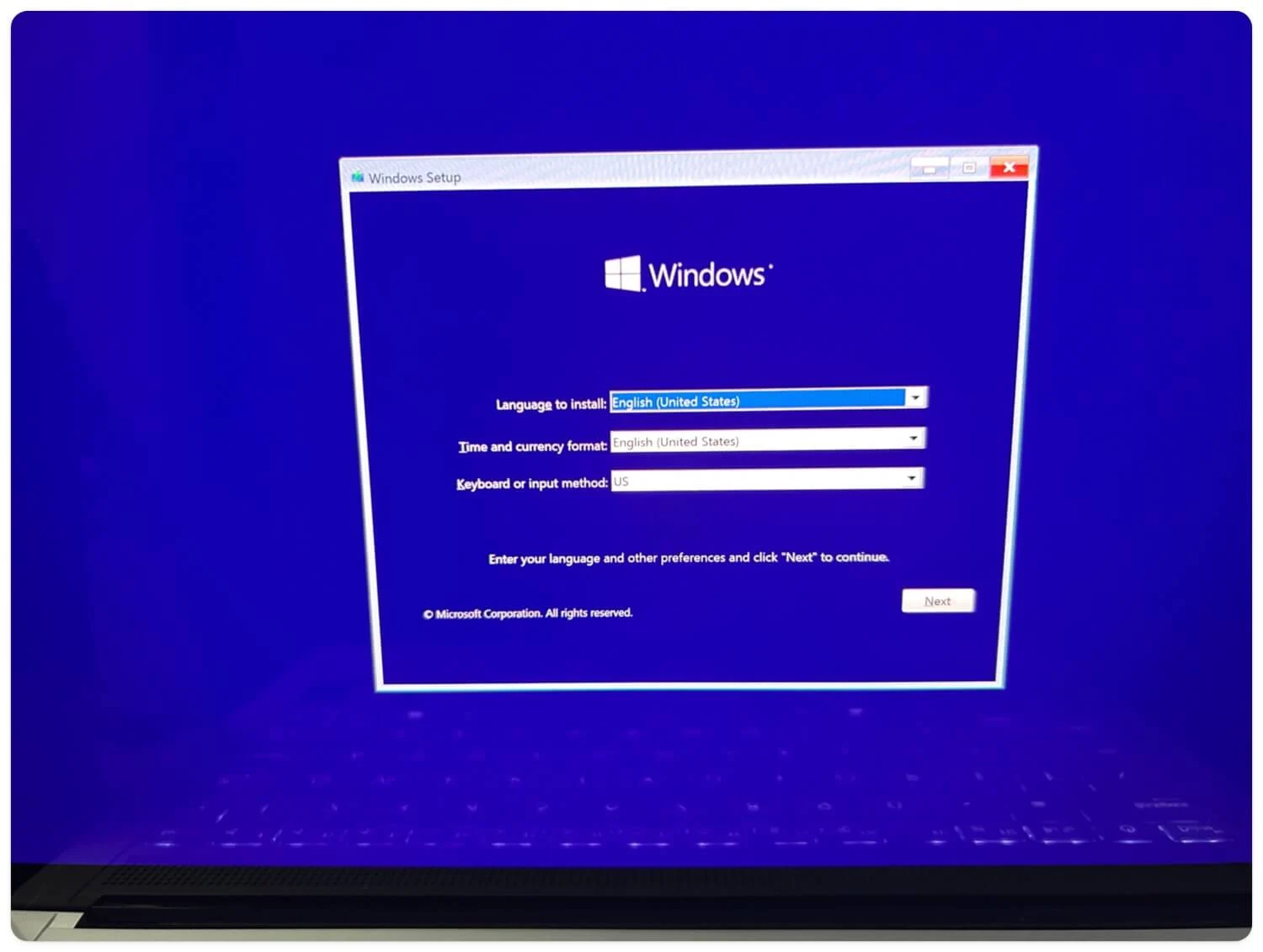
请按照屏幕上的说明在您喜欢的磁盘上安装Windows 11。完成安装将需要超过30分钟。您的PC将在安装过程中重新启动几次。
安装后,设置并添加一个Microsoft帐户。 Bitlocker恢复密钥将自动备份到帐户。如果您遇到Bitlocker喜欢磁盘或将您锁定在PC中,则可以使用Microsoft帐户上创建的恢复密钥来解锁。
如果您忘记了Bitlocker密码该怎么办?
如果您忘记了Bitlocker密码,则可以轻松地使用备份到Microsoft帐户的Bitlocker恢复密钥来解锁磁盘。您只需要与PC关联的Microsoft帐户凭据以获取恢复密钥。
我如何停用bitlocker?
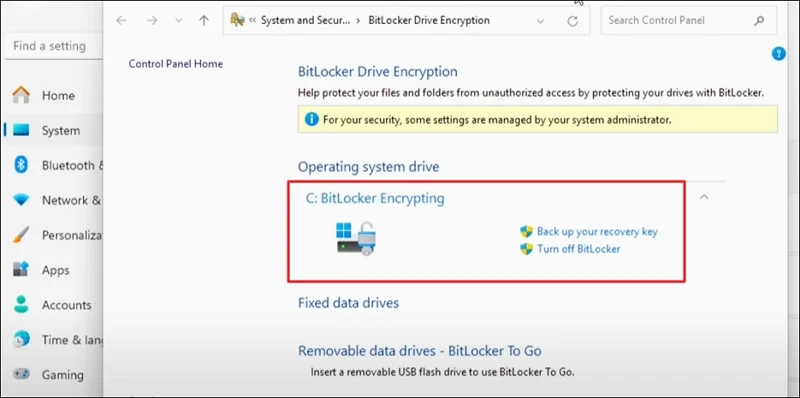
要在Windows 11 PC上关闭或停用Bitlocker,请打开设置应用程序,选择“系统”选项卡,然后转到“大约”部分。向下滚动到底部,然后单击Bitlocker 。它将打开控制面板上的Bitlocker加密窗口。扩展您在那里找到的驱动器,然后单击关闭Bitlocker ,并通过接受提示确认关闭。您需要管理特权来关闭Bitlocker,因为它可能会使设备上的数据易受伤害。
使用BitLocker恢复键解锁您的PC和磁盘
Bitlocker恢复键通过访问我们的PC或磁盘来恢复数据很有价值。如果您在设备上找不到Bitlocker恢复键,请打开设置应用程序,转到System> ofor,然后单击Bitlocker。然后,扩展每个驱动器,然后在每个磁盘旁边单击备份键,以节省您帐户上的恢复密钥。
